windows 安全警报怎么关闭 关闭windows安全警的图文教程
更新时间:2023-02-12 14:16:00作者:qiaoyun
在Windows系统中,自带有Windows安全警报防护功能,能够帮助提醒和预防危险,但是许多人使用时发现一些安全文件也会被提示,所以就有用户想要将其关闭了,那么windows 安全警报怎么关闭呢?针对此问题,本文给大家介绍一下详细的方法吧。
方法一:
1、在Cortana程序中搜索控制面板。
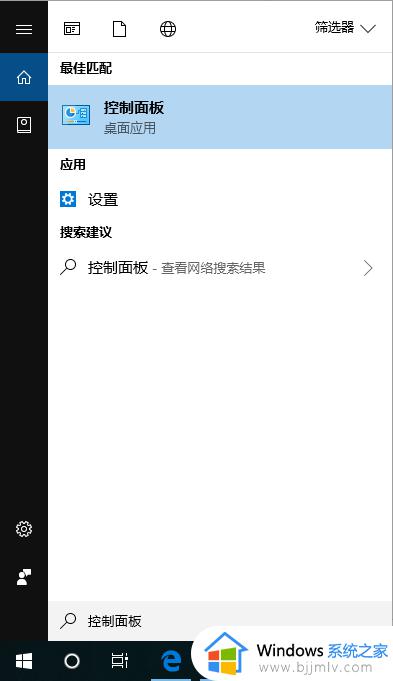
2、点击打开控制面板并搜索“防火墙”
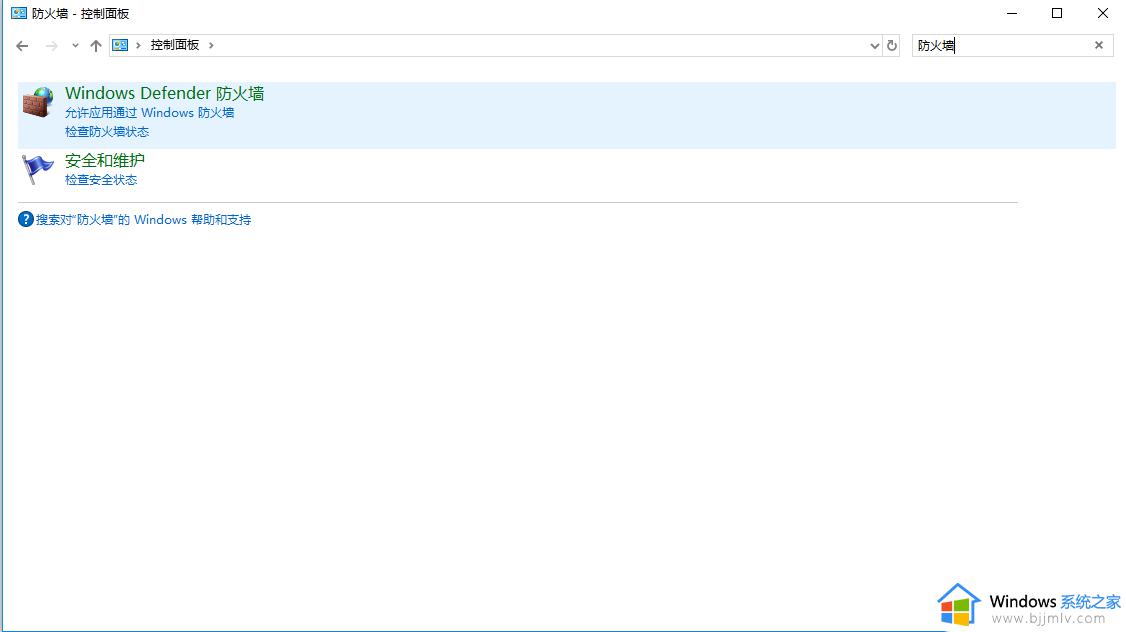
3、单机Windows defender 防火请,之后点击启用或关闭Windows defender防火墙。
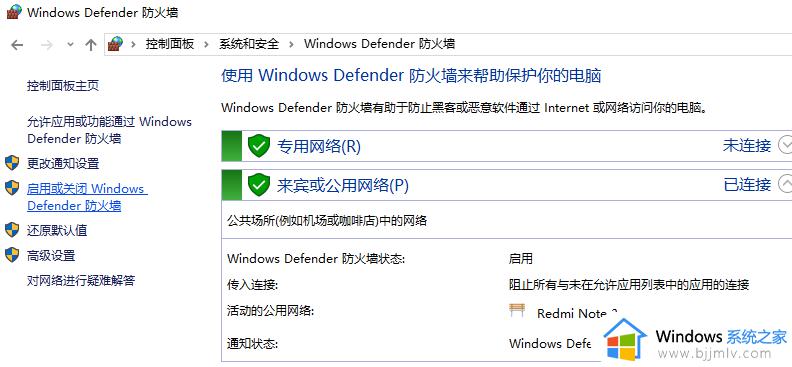
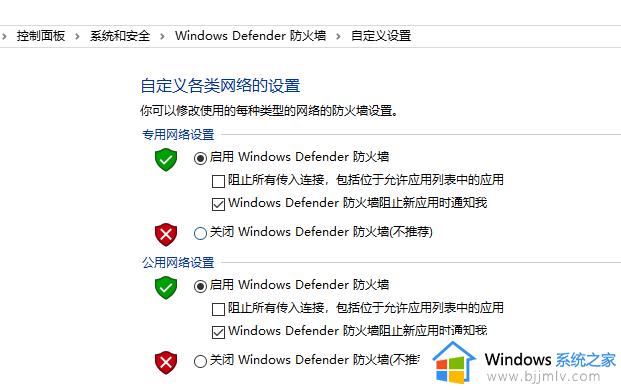
4、取消勾选“防火墙阻止新应用时通知我”后点击确定。
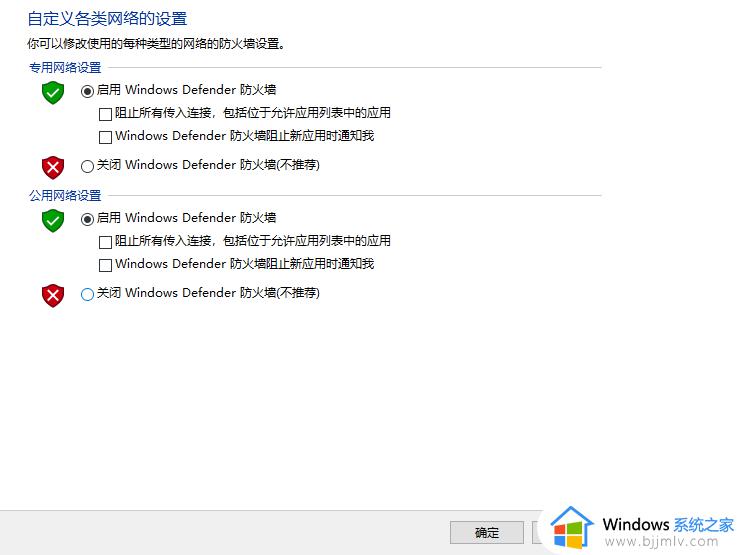
方法二:
1、右键点击桌面左下角的开始按钮,在弹出菜单中选择“运行”菜单项;
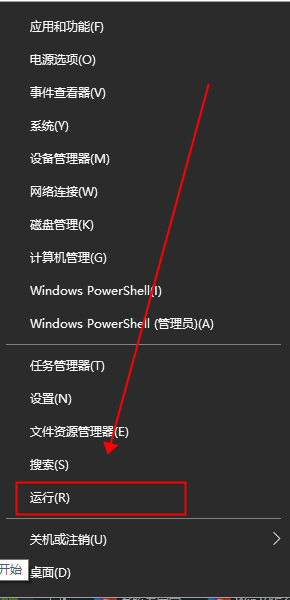
2、接下来在打开的运行窗口中,输入命令services.msc,然后点击确定按钮;
3、在打开的服务窗口中,找到Security Center服务项,在弹出菜单中选择“属性”菜单项;
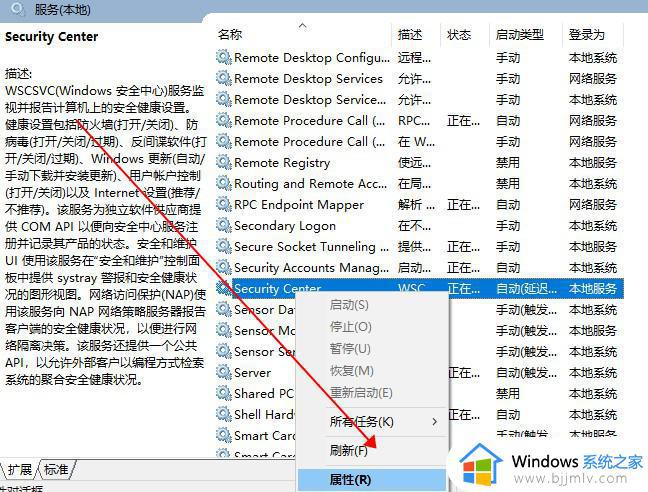
4、在打开的服务项属性窗口中,点击“停止”按钮,停止该服务的运行;
5、接下来再点击“启动类型”菜单项,在弹出的下拉菜单中选择“禁用”菜单项。最后点击确定按钮,这样以后就不会再有安全警告的提示窗口了。
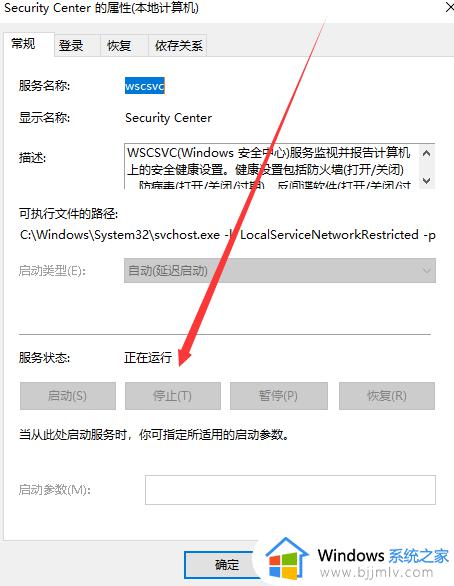
上述给大家讲解的就是关闭windows安全警的图文教程,大家可以参考上面的方法来进行关闭就可以了,希望对大家有帮助。
windows 安全警报怎么关闭 关闭windows安全警的图文教程相关教程
- windows安全中心警报怎么关闭 windows安全中心警报如何关闭
- windows安全中心弹窗怎么关闭 windows安全中心警告弹窗关闭教程
- 百度如何关闭安全警告最新 怎样关闭百度的安全警告
- 怎么关闭电脑windows安全中心 怎样彻底关闭windows安全中心
- windows如何关闭安全中心 windows安全中心怎么关闭
- windows安全中心报警是怎么回事 windows安全中心警告老是弹出来解决方法
- bios关闭安全启动项方法 电脑bios关闭安全启动教程
- 华硕bios关闭安全启动引导图文教程 华硕主板bios安全启动怎么关闭
- windows安全中心右下角图标怎么关闭 桌面右下角windows安全中心关闭方法
- 右下角windows安全中心怎么关闭 右下角安全中心图标关闭设置方法
- 惠普新电脑只有c盘没有d盘怎么办 惠普电脑只有一个C盘,如何分D盘
- 惠普电脑无法启动windows怎么办?惠普电脑无法启动系统如何 处理
- host在哪个文件夹里面 电脑hosts文件夹位置介绍
- word目录怎么生成 word目录自动生成步骤
- 惠普键盘win键怎么解锁 惠普键盘win键锁了按什么解锁
- 火绒驱动版本不匹配重启没用怎么办 火绒驱动版本不匹配重启依旧不匹配如何处理
热门推荐
电脑教程推荐
win10系统推荐